Одной из интересных опций новой iOS 17 стал упрощенный режим управления устройством. Он дополнил и без того солидный набор фишек меню Универсального доступа.
В тему:
Сейчас разберемся, как работает новый режим, зачем и в каких сценариях он может пригодиться.
Что такое Упрощенный доступ, зачем он нужен
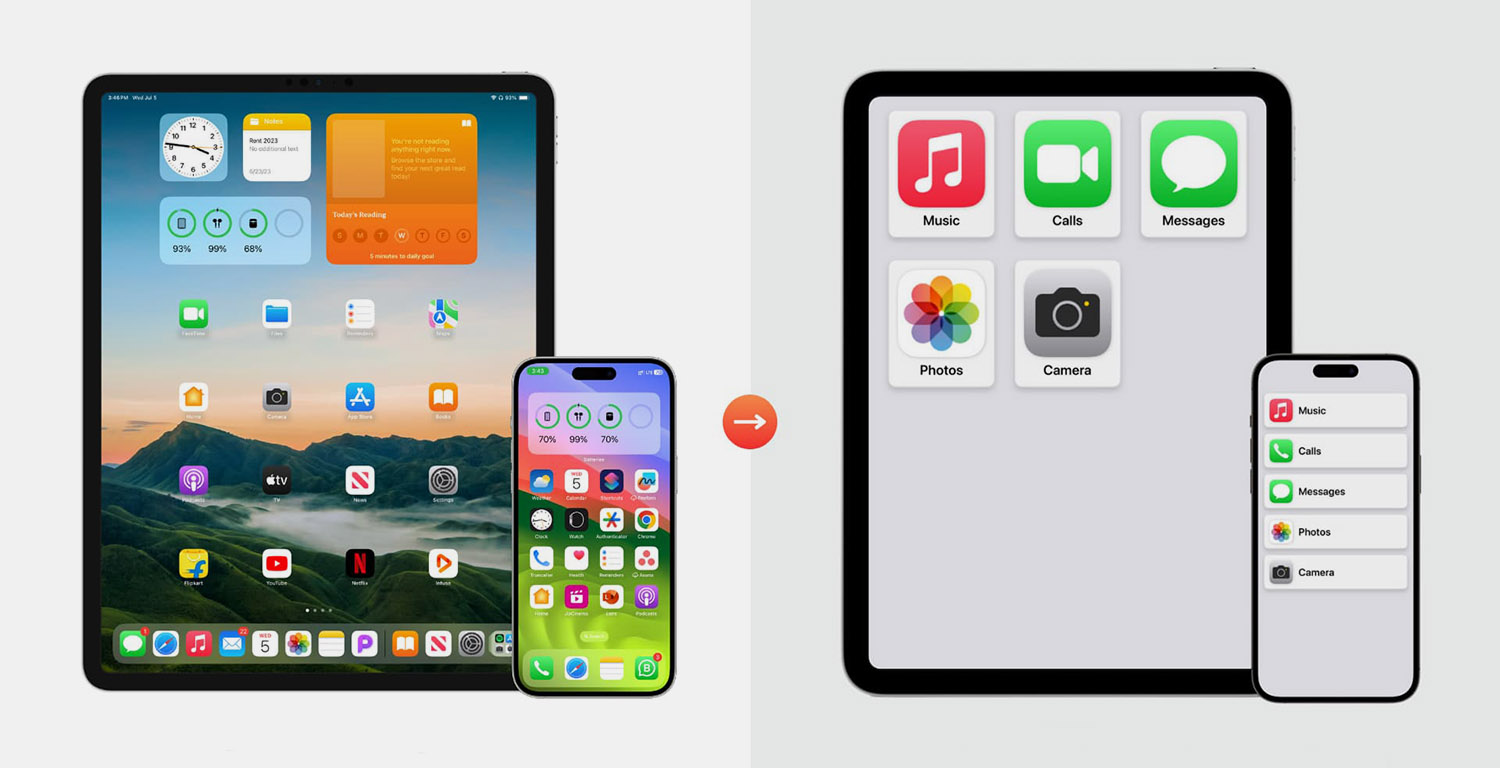
Упрощенный доступ — это новая фишка iPhone и iPad, которая доступна на тестовых версиях iOS 17 и iPadOS 17. С ее помощью можно изменить интерфейс устройства, скрыв ненужные разделы, пункты меню и приложения и оставив только важные фишки. Кроме этого, можно ограничить набор доступных опций внутри приложений. На данный момент такая возможность есть только для стандартных утилит от Apple.
Изначально фишка предназначена для пользователей с когнитивными нарушениями, но никто не запрещает настроить таким образом систему для ребенка или пользователя в возрасте. Опция только по сути схожа с давно знакомыми ограничениями и разделом Экранное время. По факту же это полностью переработанный упрощенный интерфейс системы.
Увидев такую опция впервые, вы не сразу поймете, что перед вами настоящий iPhone с iOS на борту.
Что нужно сделать перед включением Упрощенного доступа
После активации нового режима часть настроек и опций iPhone будет недоступна. Для внесения изменений или активации любых параметров придется отключать режим и переходить к привычному виду системы. Поэтому заранее нужно сделать следующее.
▶ Настройте Face ID и альтернативный внешний вид пользователя iPhone для разблокировки и подтверждения важных действий.
▶ Добавьте в контакты близких родственников и друзей, внесите их телефоны, e-mail адреса, данные для FaceTime/iMessage.
▶ Подключите смартфон к домашней Wi-Fi сети и настройте мобильный интернет.
▶ Установите код разблокировки. Лучше отказаться от сложного кода из цифр, букв и символов и ограничиться 4- или 6-значным цифровым кодом.
▶ Загрузите на iPhone самые нужные приложения и авторизуйтесь в социальных сетях или мессенджерах.
Когда эти параметры будут настроены, можно приступать к включению упрощенного режима.
Как включить и настроить Упрощенный доступ
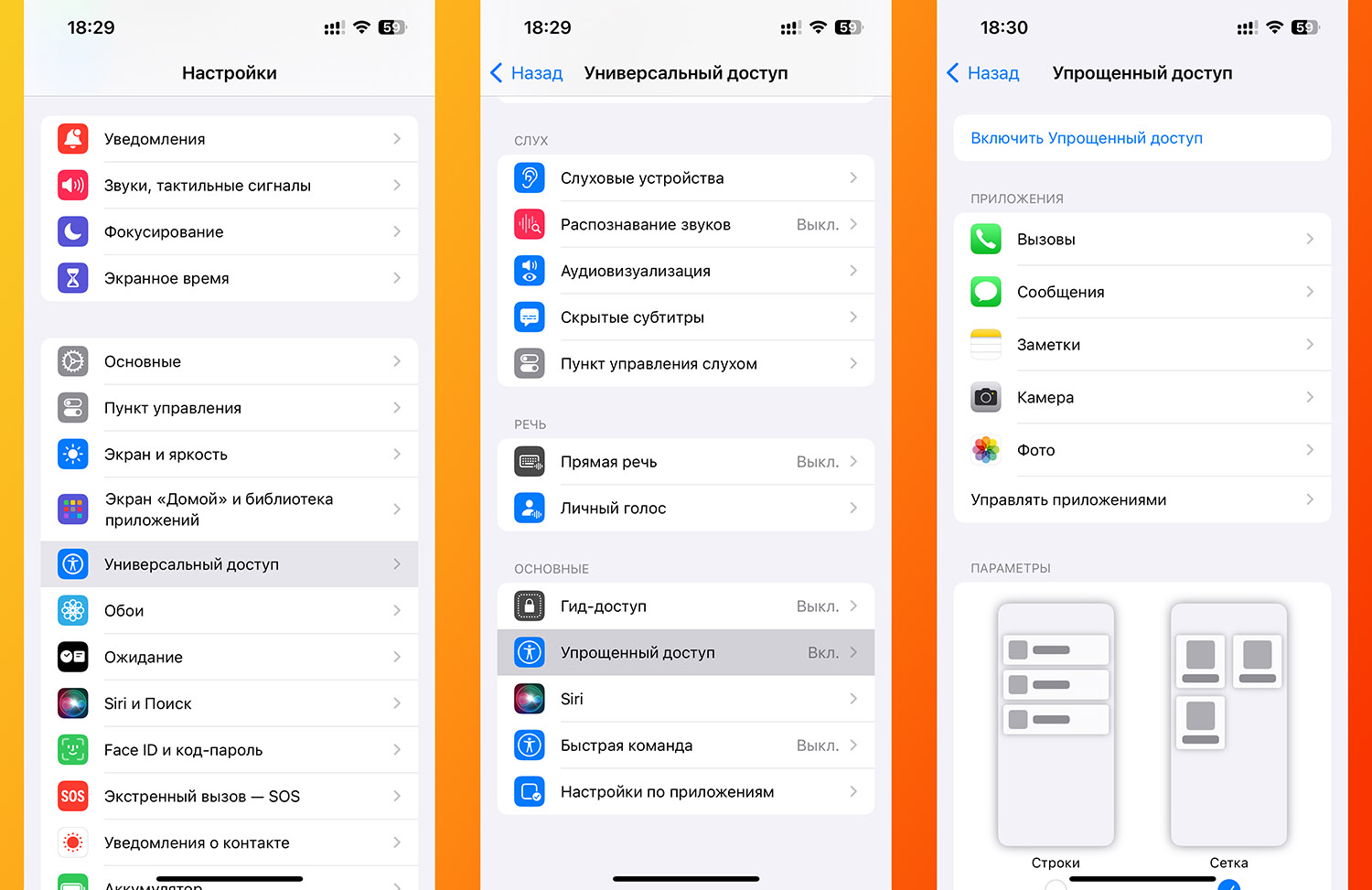
Для включения новой фишки iOS 17 и iPadOS 17 делайте следующее:
1. Перейдите в Настройки — Универсальный доступ — Упрощенный доступ.
Если не открывали этот раздел ранее — увидите стартовый мастер настройки, в противном случае меню будет доступно для ручной настройки режима.
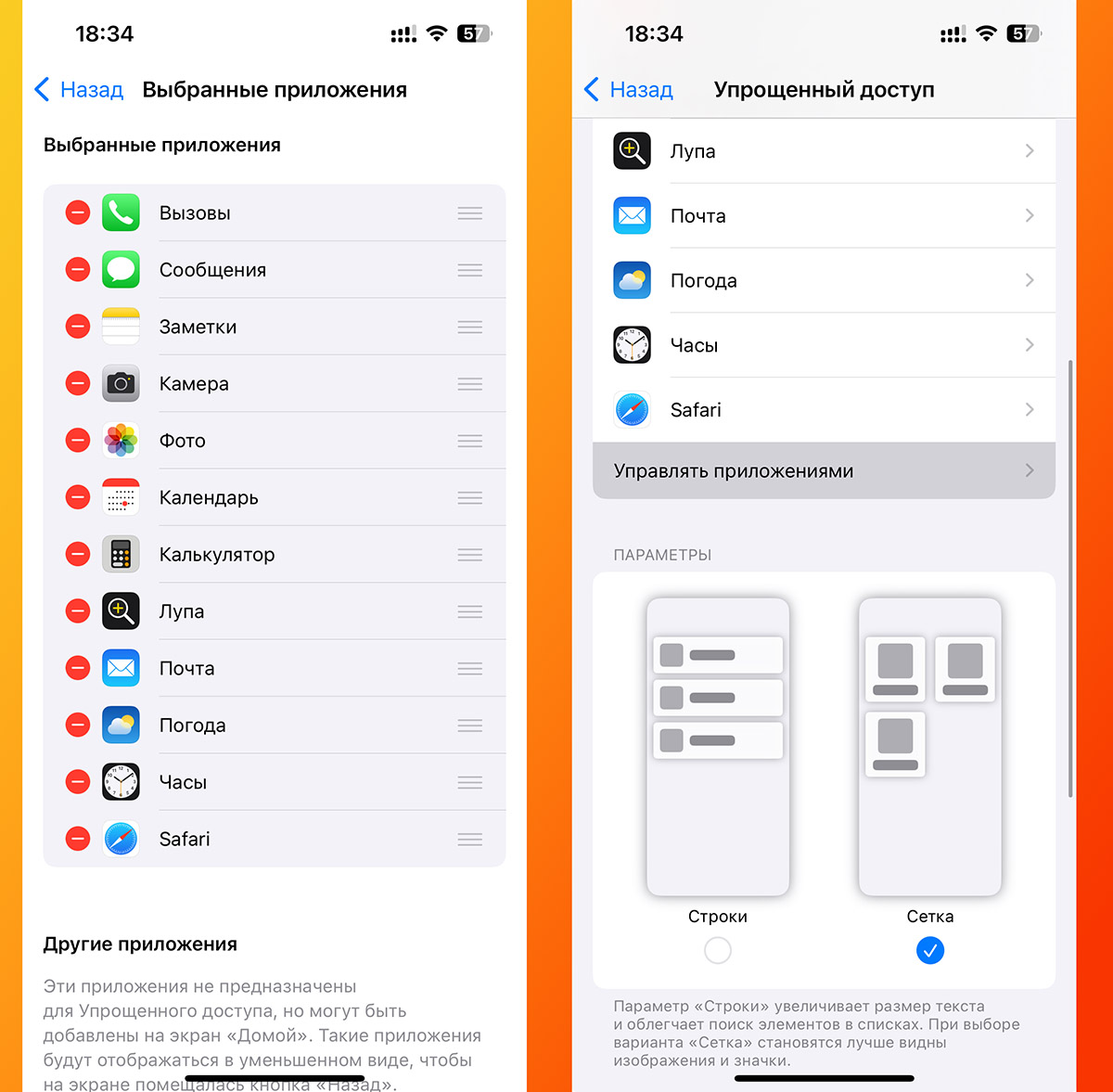
2. Откройте раздел Управлять приложениями и добавьте в верхний блок все программы, которые будут доступны в режиме упрощенного доступа.
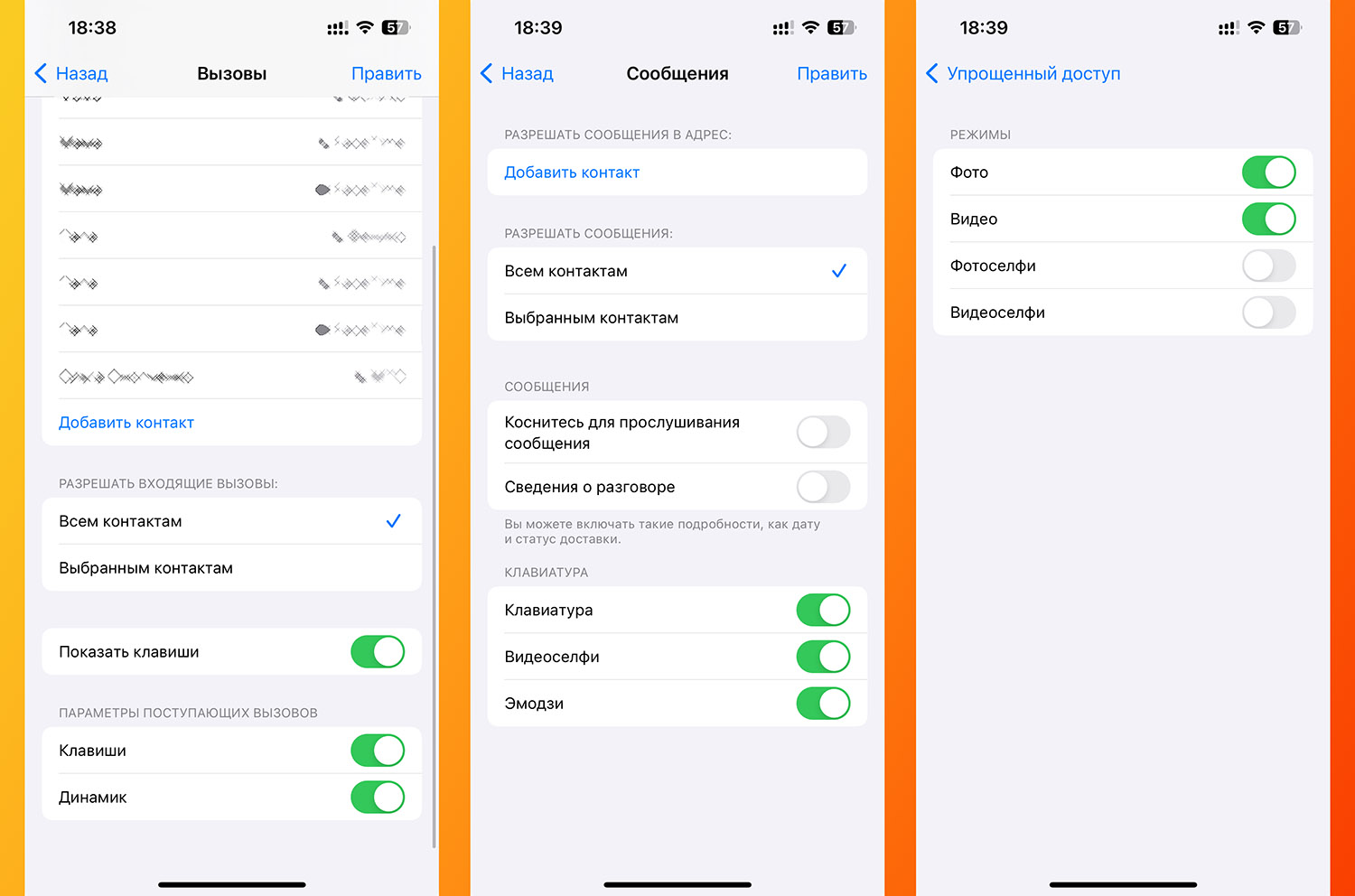
3. Вернитесь в предыдущее меню и просмотрите разделы настроек для каждой добавленной программы. Там можно установить некоторые ограничения или наоборот — добавить полезные возможности.
Например, в приложении Телефон можно установить ограничение на вызовы только пользователям из телефонной книги, а в Камере отключить ненужные режимы.
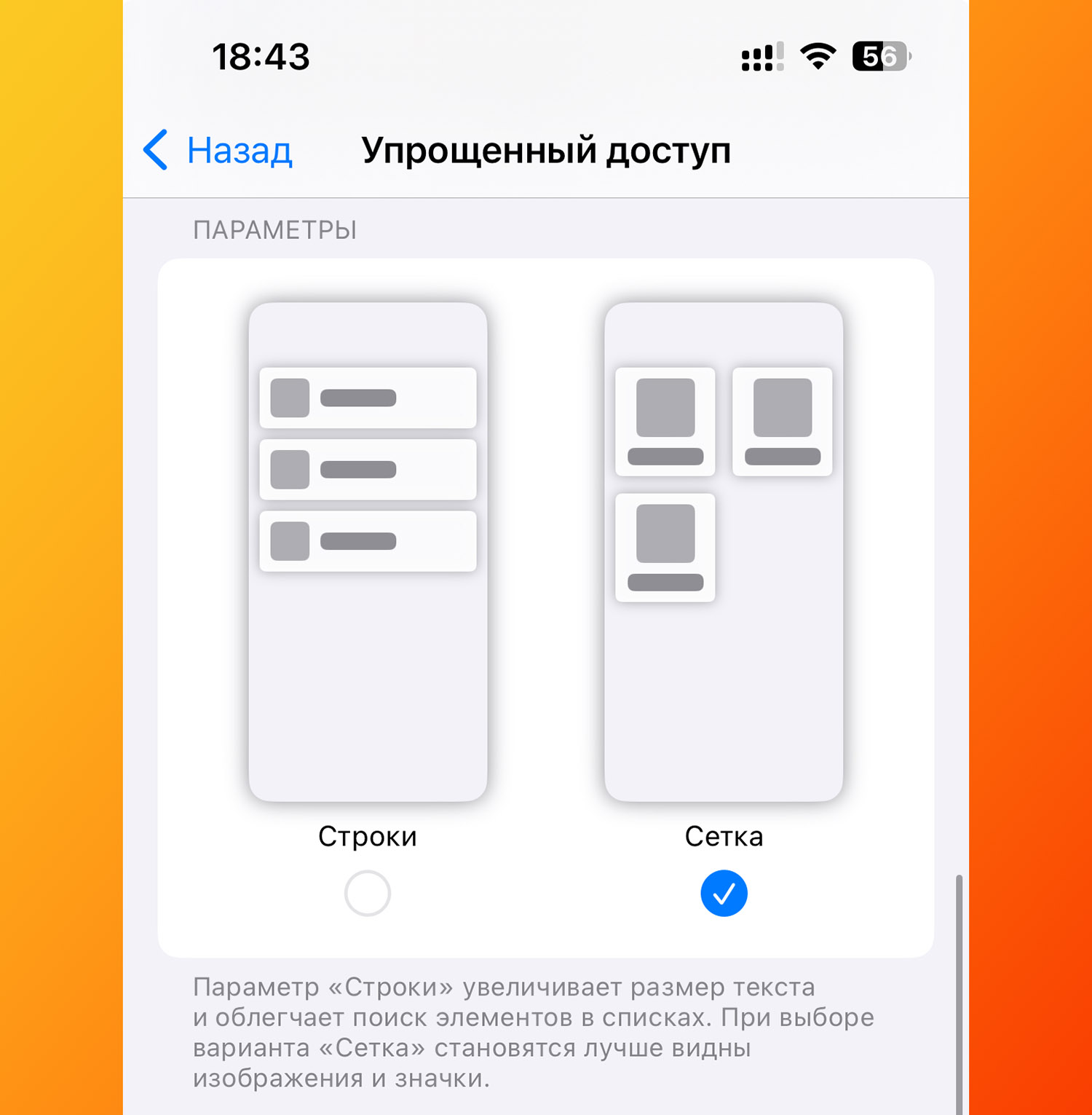
4. Снова вернитесь в раздел настроек упрощенного доступа и выберите вид главного меню. Приложения могут отображаться в сетке с крупными ярлыками или списком.
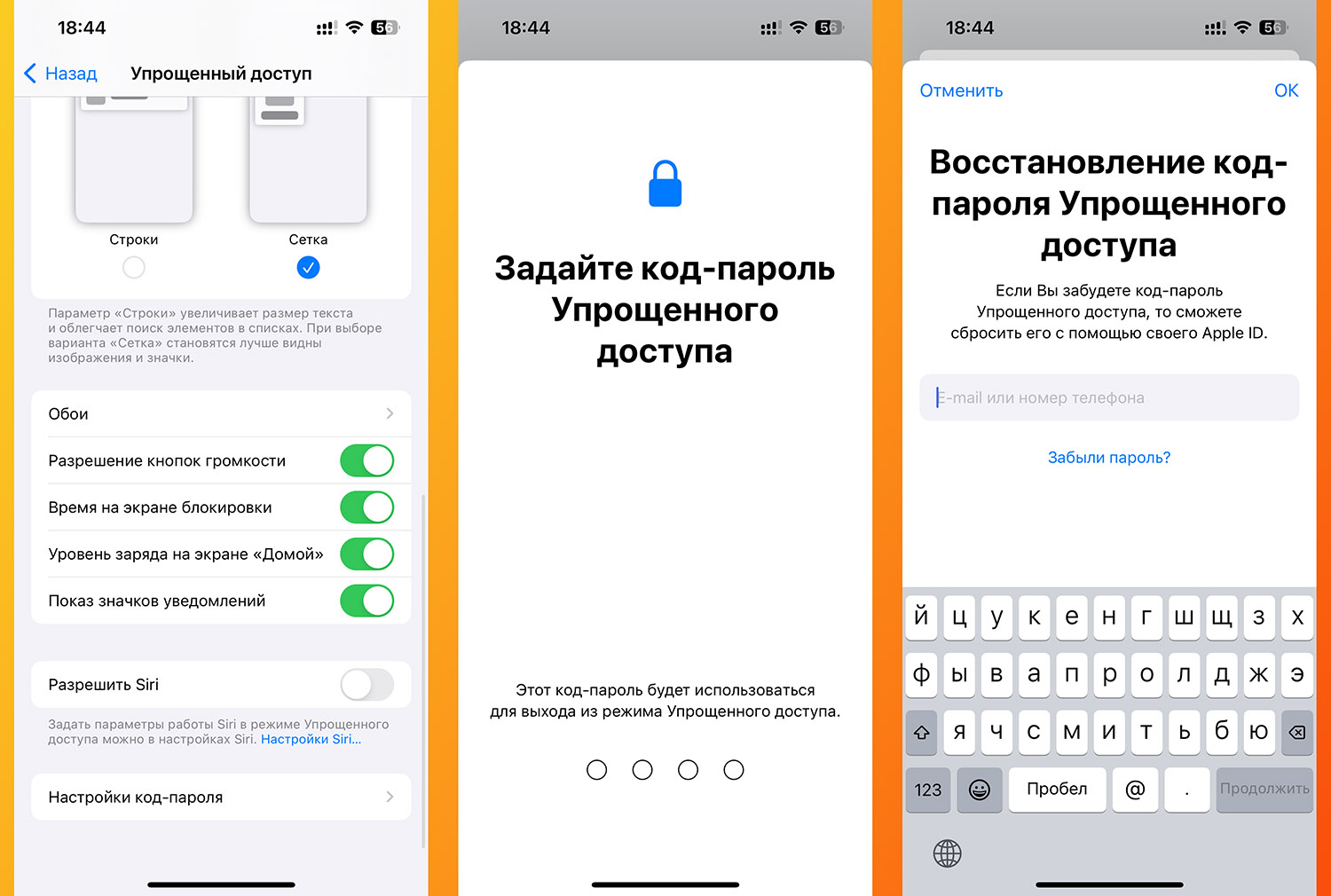
5. В последнем разделе настроек можете установить ограничение на регулировку громкости (чтобы пользователь случайно не отключил звук и мог принимать звонки), настроить отображение уведомлений и задать код для выхода из режима упрощенного доступа. Данный код можно сбрасывать при помощи пароля от настроенной на устройстве учетной записи Apple ID.
6. Когда все готово, можете активировать режим главным переключателем в этом разделе настроек.
Смартфону понадобится несколько секунд, чтобы перезагрузить визуальную оболочку и вы увидите упрощенный режим интерфейса на экране.
Как выйти из режима Упрощенного доступа
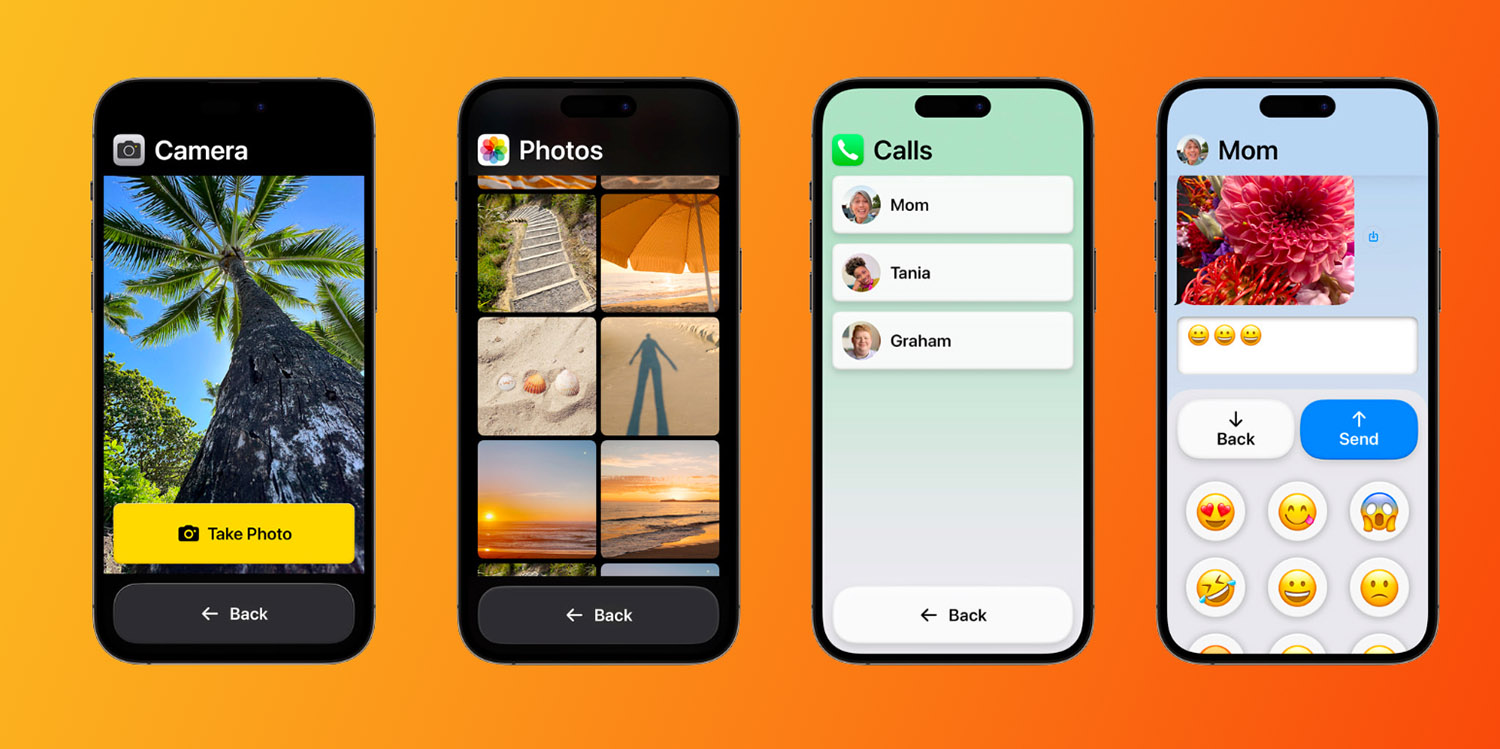
После включения режима вы сможете пользоваться только теми опциями, смартфона, которые были разрешены при настройке упрощённого доступа. На рабочем столе пропадут иконки всех остальных приложений, а системные параметры будут недоступны.
В таком режиме нет даже Пункта управления, меню многозадачности и шторки с уведомлениями.
Чтобы выйти из режима, нужно трижды нажать боковую кнопку iPhone и ввести установленный код. Здесь же находится несколько настроек: включение авиарежима, изменение уровня громкости и яркости подсветки, корректировка размера текста.

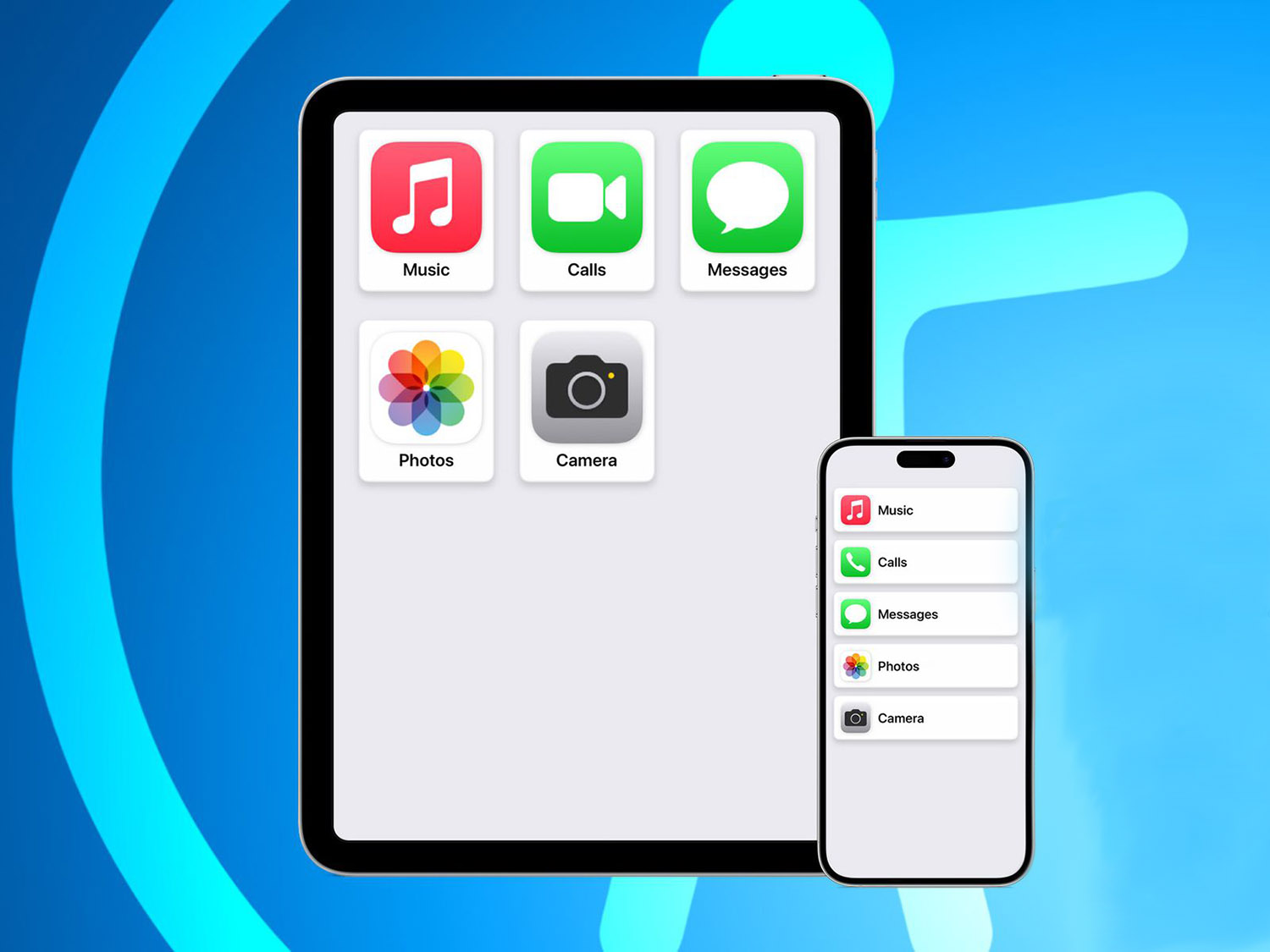








Как показывает мой опты проблемы использования современных устройств пожилыми не только и не столько в нагруженном интерфейсе, а более в непонимании как получить нужный им результат, например, отправить подруге по почте видео, которое пришло от дочери в вотсапе: тут и понять как перенести и что делать с тем, что оно по размеру не пролезает…